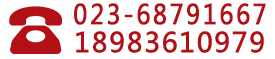办公过程中当你双击文件后,打印机就自动开始打印了。也许你也喷到这样子尴尬的事情,本来就是想双击文件打开看看的,结果没想到打印机就自己开始打印了。这不但浪费耗材,而且给我们工作带来了烦恼。那么面对这样子的问题我们应该怎么办呢?
我们先来看看是什么原因造成这种情况发生,一种可能是电脑病毒的问题,另外可能是系统缺少的文件类型被意外更改了,下面我们给大家讲下文件被意外篡改的解决方法。
首先用鼠标双击系统桌面中的“我的电脑”图标,在其后的窗口中依次单击菜单栏中的“工具”/“文件夹选项”命令,打开本地计算机系统的文件夹选项设置界面,单击其中的“文件类型”选项卡。
其次在该选项设置页面的“已注册的文件类型”处,将双击鼠标就能让打印机“不请自来”的目标文档类型选中,比方说要是用鼠标双击txt格式的文件图标时,打印机就能“不请自来”的话,那我们必须选中“已注册的文件类型”列表框中的“txt文本文档”选项;
之后单击“高级”按钮,进入到编辑文件类型对话框,选中其中的“print”项目,检查此时的“设为默认值”按钮是否处于不可点击状态,要是该按钮的确处于不可点击状态时,那就意味着在默认状态下txt格式的文档首选执行的动作就是“打印”操作,这也就是为什么双击txt文件时打印机自动打印的原因了。
注意,如果我们希望双击某个txt文档图标时,该目标文件能够被正常打开,而不是调用打印机对其自动打印时,我们只要选中“操作”列表框中的“open”项目,再单击旁边的“设为默认值”按钮,那样的话txt格式的文档缺省操作就变成了“打开”操作,日后打印机就不会在双击txt文件图标后自动打印了。